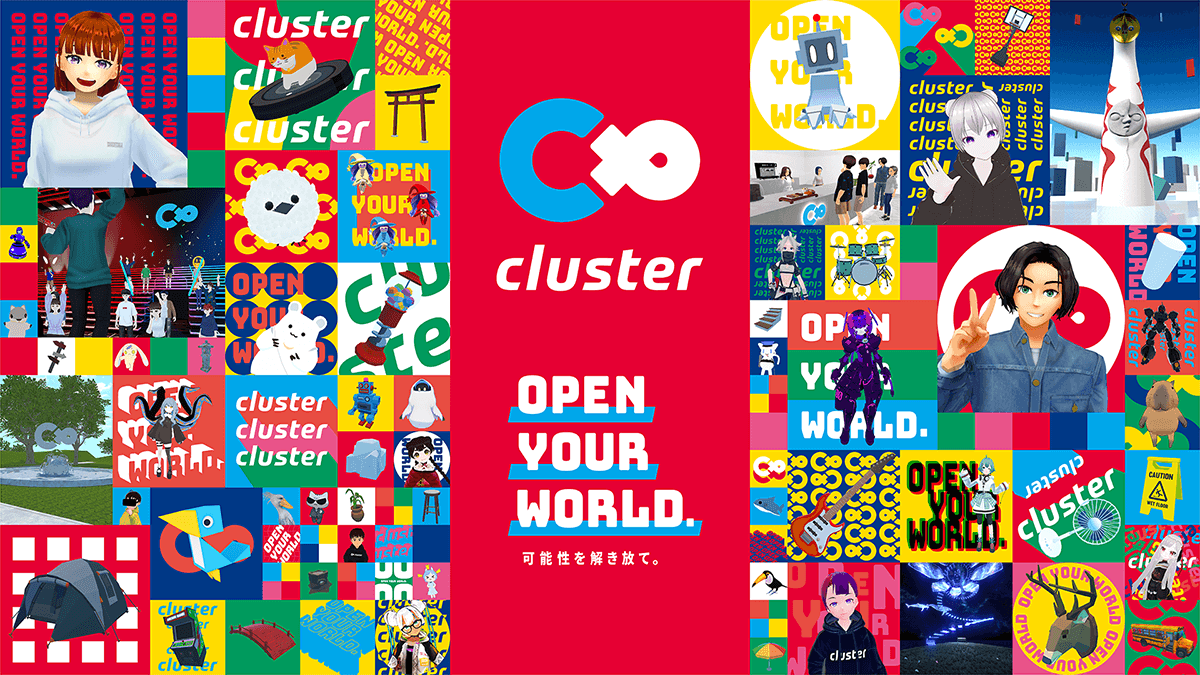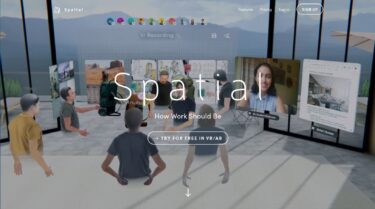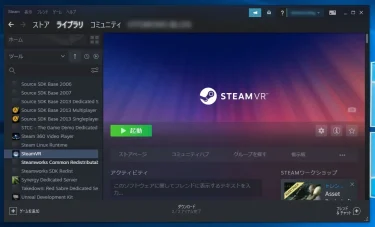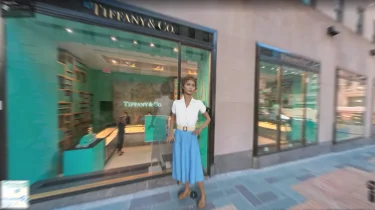「バーチャル渋谷」のプラットフォーム「cluster」はAndroid/iOS/Windows/macOSアプリに対応しているので、ChromebookのAndorid機能で23.8インチフルHDモニターの大画面で試したので紹介します。
はじめに
コロナ自粛中でも行ける「バーチャル渋谷」に、ChromebookのAndroid機能でGoogle Playからアプリをダウンロード/インストールして、渋谷を散歩してみたので紹介します。
5月31日までは「攻殻機動隊」バージョンで、見上げるとでっかい草薙素子が楽しめます。
プラットフォームの「cluster」は、Android / iOS / Windows / macOS 版のアプリをダウンロードして楽しめます。
Androidは9.0以上、iOSは13.0以上、Windowsは10以上、macOSは10.13以上、Windows版ではSteamVRをインストールすればoculus/VIVEのVRヘッドセットが使えます。Oculus Go / Oculus Quest も?
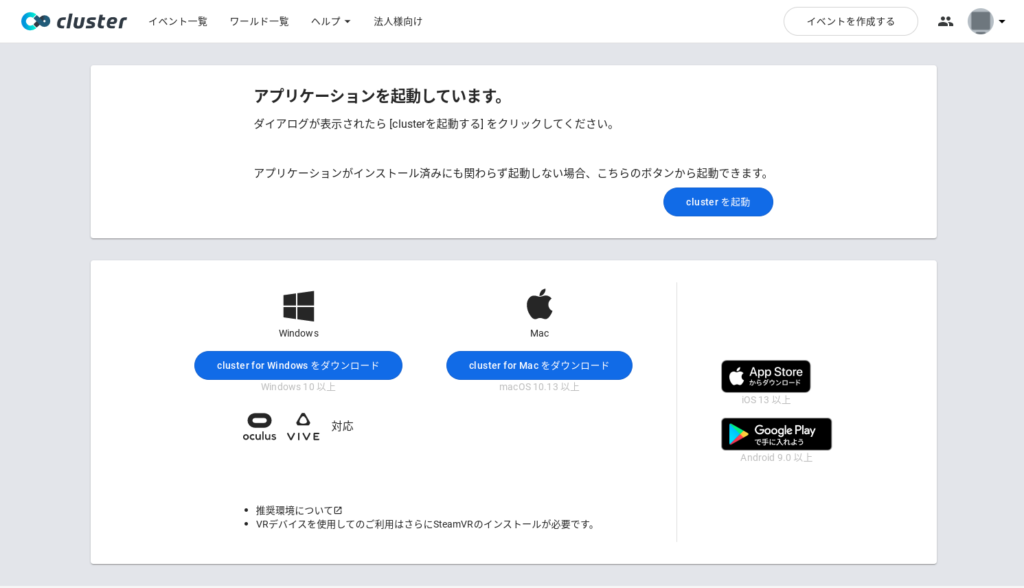
★ ChromebookのAndroidバージョンは9.0なので使えます。Genymotion Cloudの場合はAndroid9.0では、私の場合はGoogle Playがインストールできなかったので現状では使えないと思いますが・・・
紹介記事
「バーチャル渋谷」の紹介記事は以下などです。
Find the latest technology news and expert tech product revi…
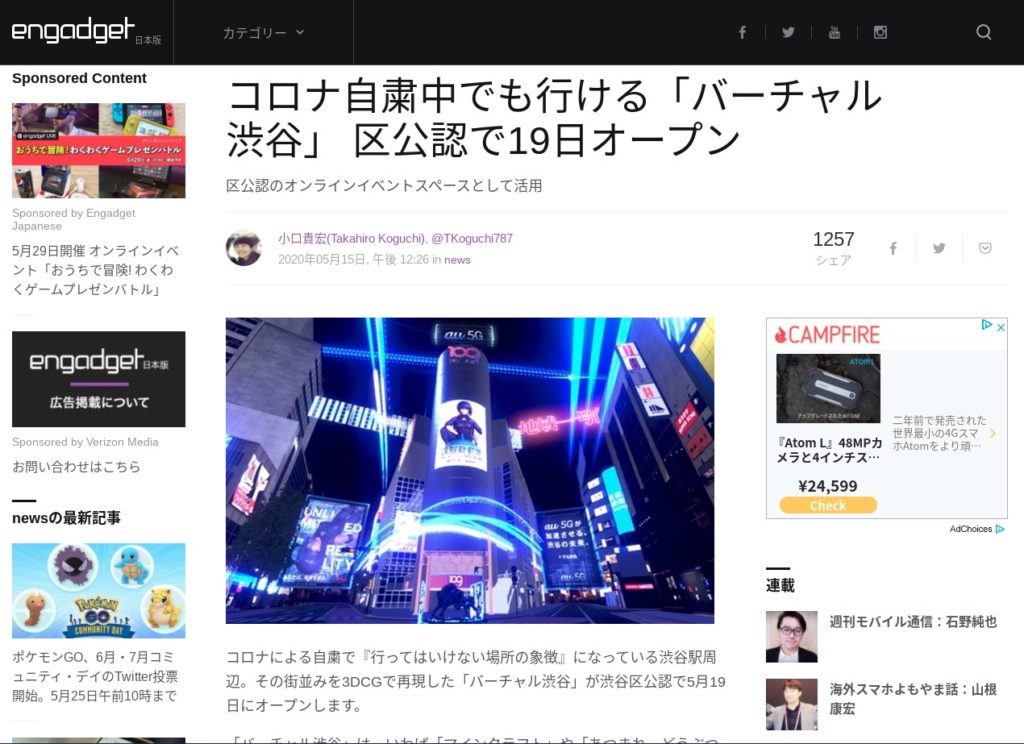
公式サイト
以下のサイトに行きます。
「cluster (クラスター)」はスマートフォンやPC、VR機器など様々な環境からバーチャル空間に集って遊べるメタバー…
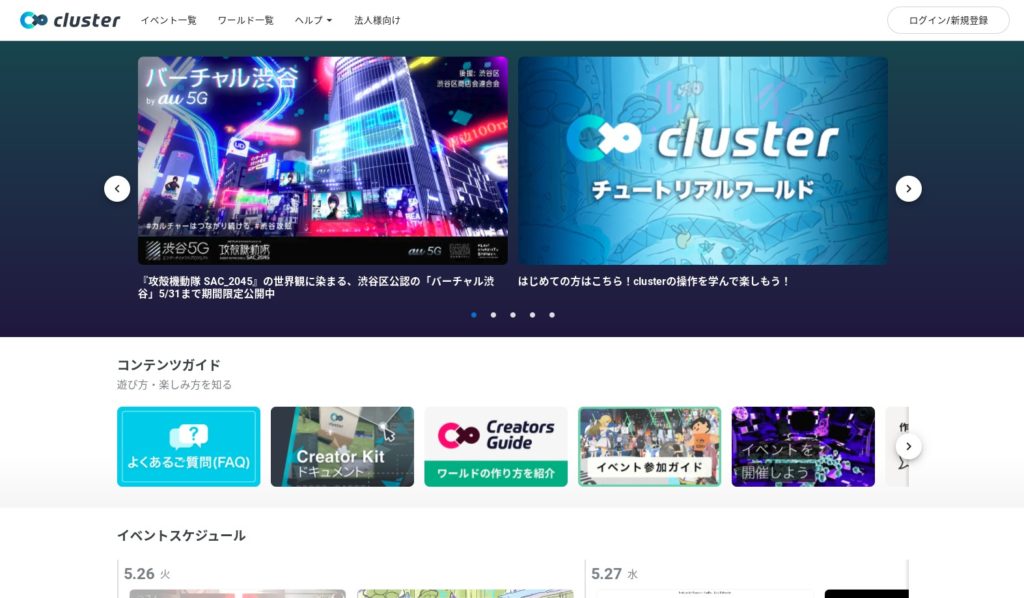
私の場合は、先ずは「チュートリアルワールド」から始めました。
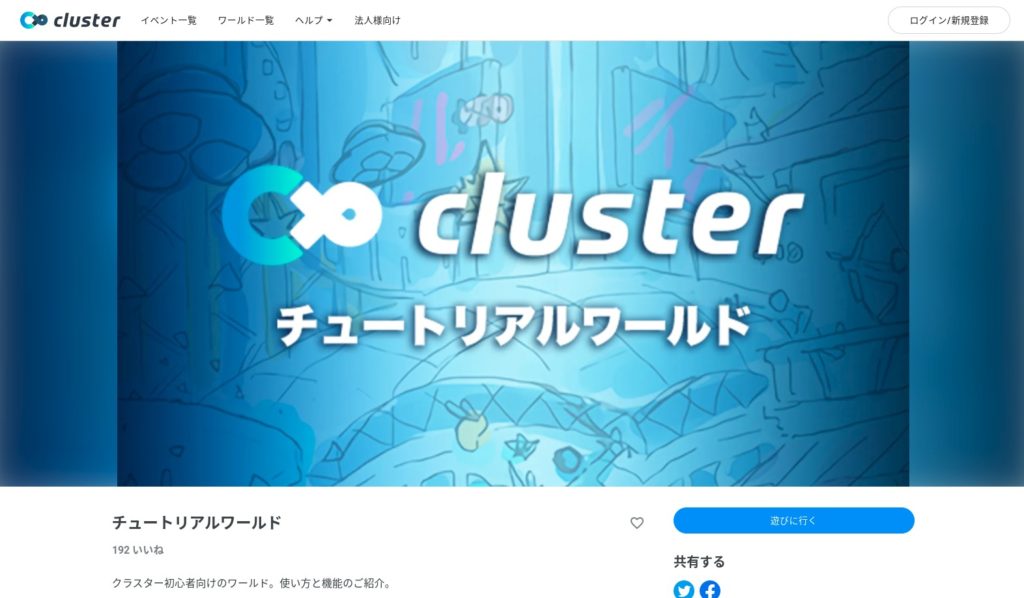
「遊びに行く」をクリック。
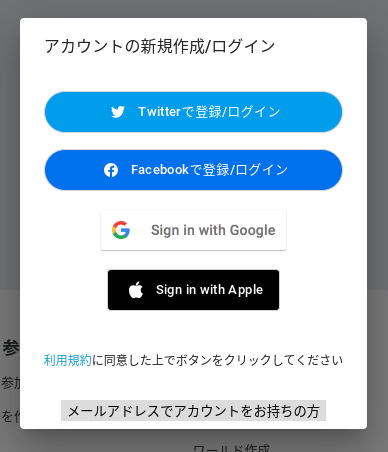
私の場合は「Sign in with Google」をクリックし、Googleアカウントでログインします。
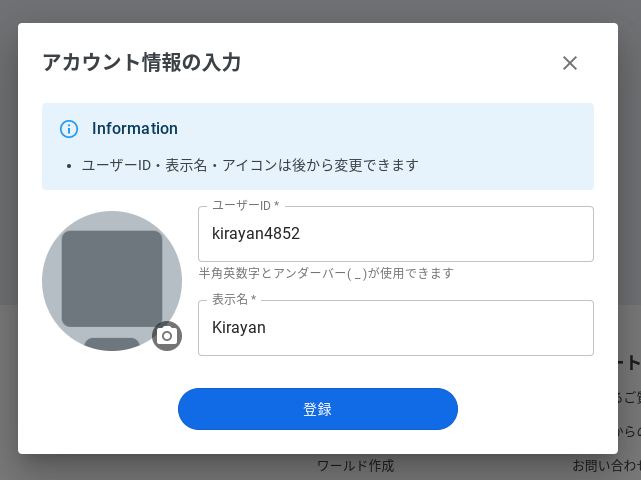
ユーザーIDと表示名を入力し「登録」をクリック。
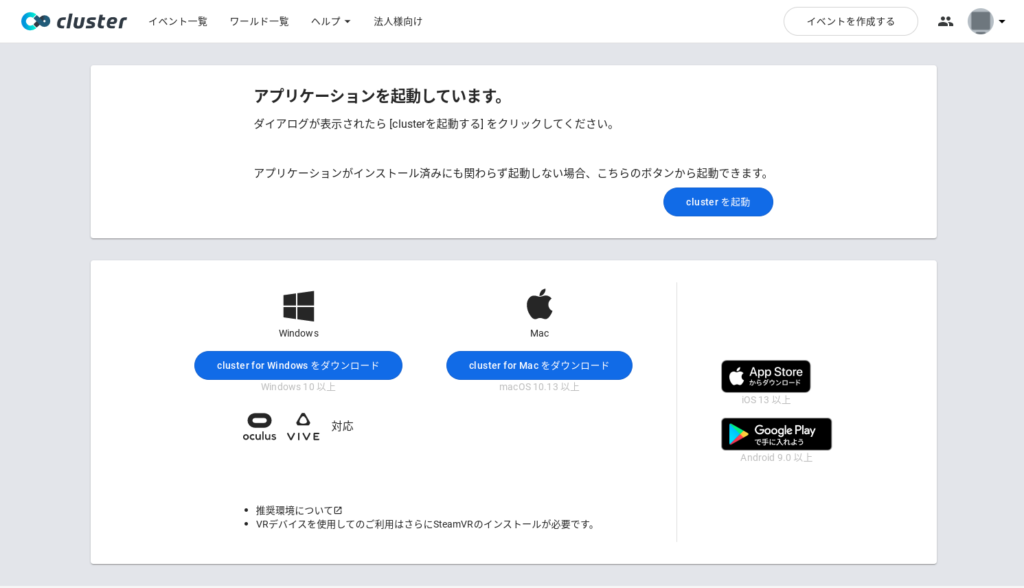
私のChromebookではAndroidアプリが使えるので「Google Play」をクリックし、アプリをダウンロード/インストールしました。
対応OSは、Androidは9.0以上、iOSは13.0以上とモバイルの場合は比較的最新機種でしか対応できない場合があるのでOSのバージョンを確認してください。
Google Playアプリで「cluster」で検索すると、同名の別の海外のアプリが上位表示される場合があるので気をつけてください。無限大アイコンで見分けます。
clusterアプリのダウンロードとインストール
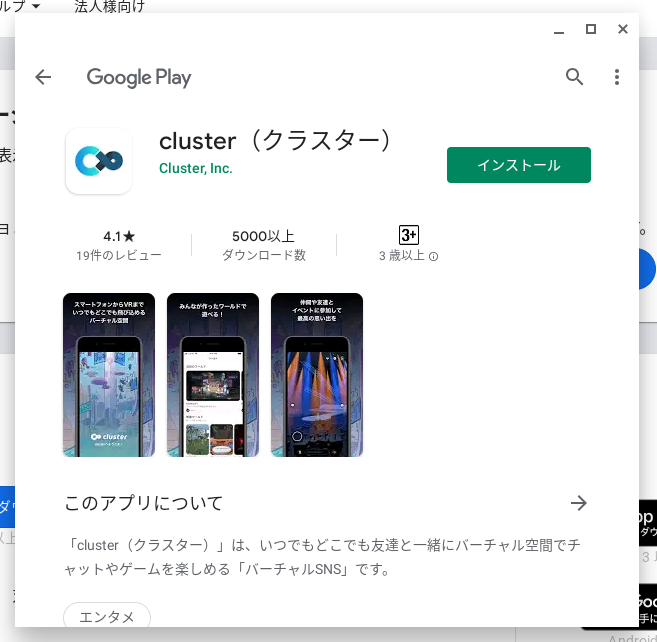
「インストール」をクリック。
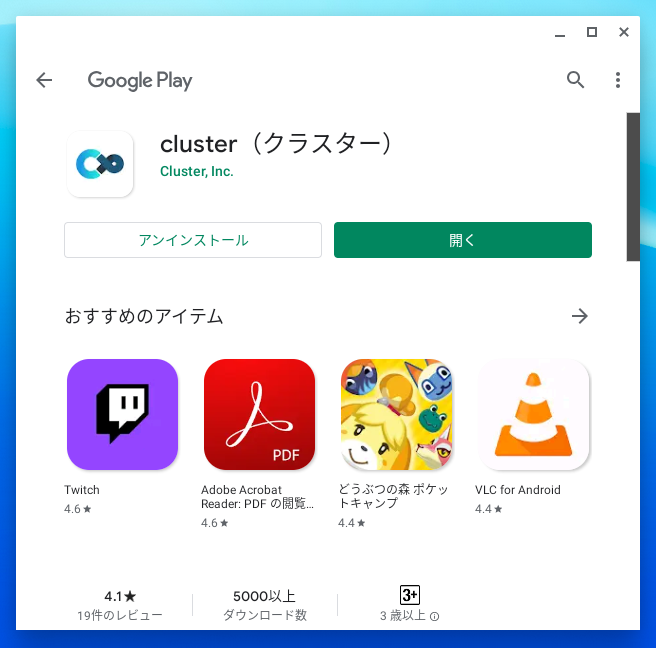
「開く」をクリック。
clusterアプリを開く
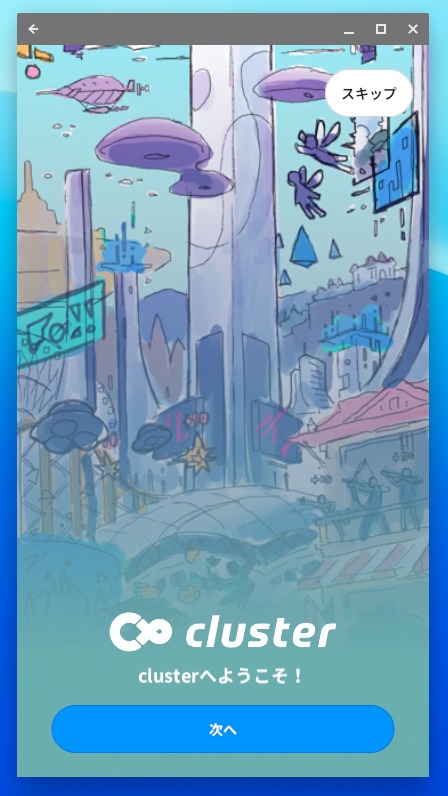
「次へ」をクリック(タップ)。以下はChromebookで操作しているので「クリック」と表記しますが、スマホ/タブレットの場合は「タップ」と読み替えてください。
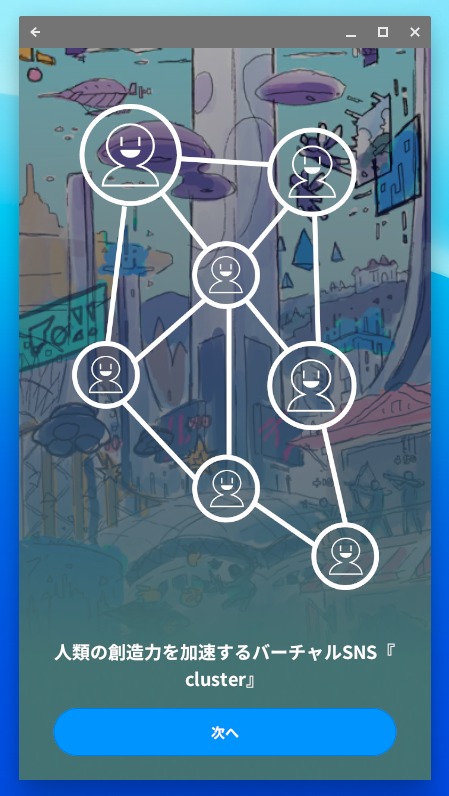
アプリの紹介画面がいくつか表示されるので「次へ」をクリックし続けます。
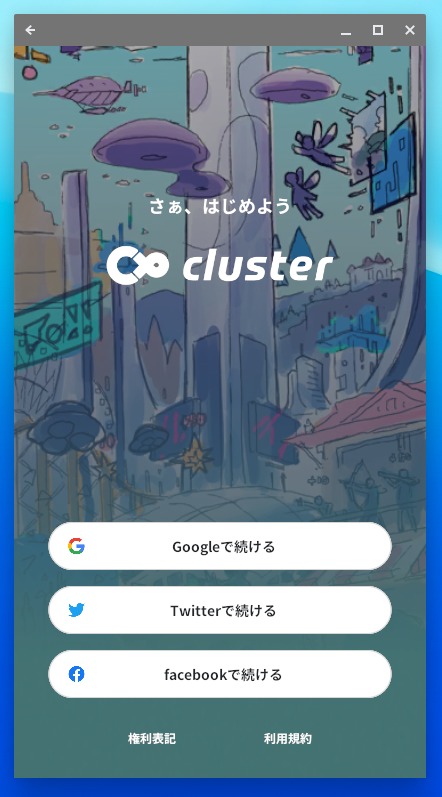
私の場合は「Googleで続ける」をクリック。

「バーチャル渋谷」をクリック。
バーチャル渋谷を散歩してみる
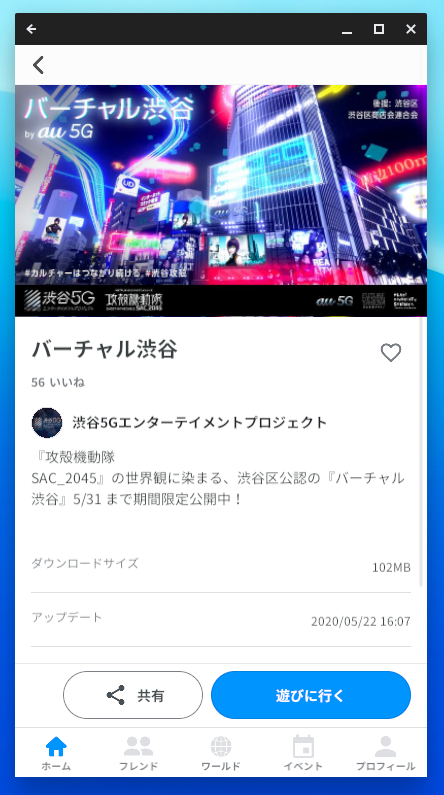
「遊びに行く」をクリック。
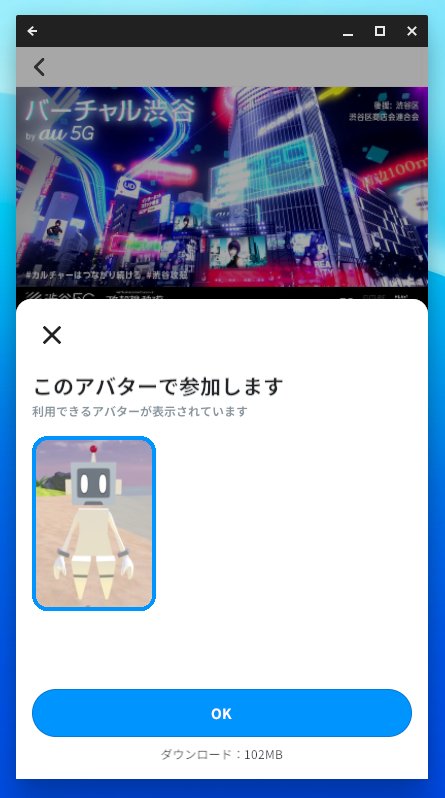
「OK」をクリック。
サーバーが混んでいたのでダウンロードにけっこう時間がかかりましたが・・・
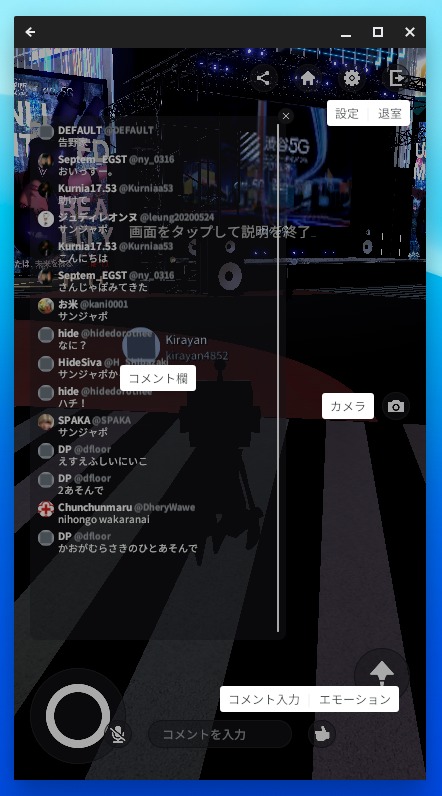
ちなみに、Chromebookの外部モニター(フルHD)の画面は以下のように見えています。
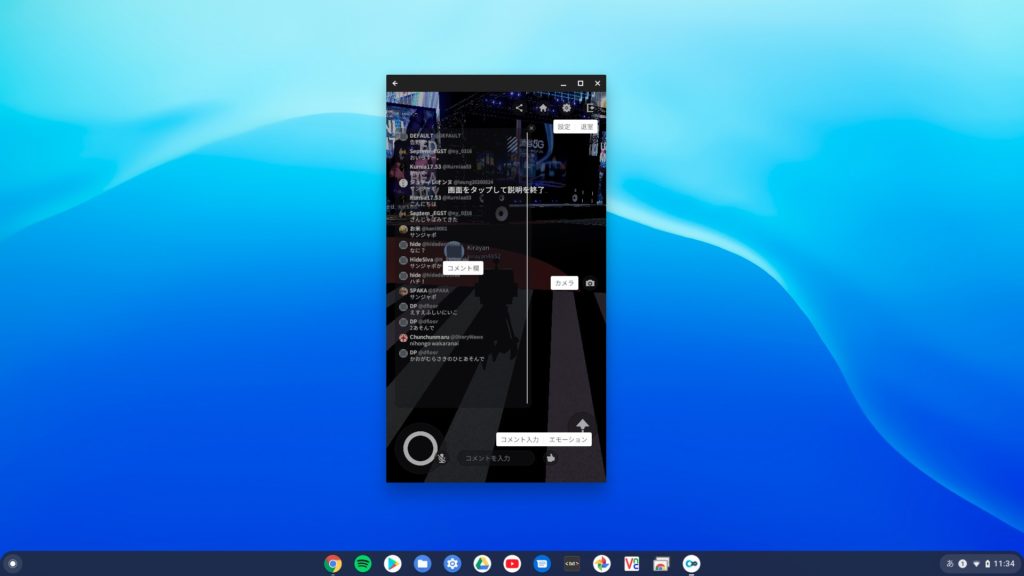
全画面表示の渋谷で路上ナンパ
Android画面のエッジをドラッグして、ほぼ全画面に拡大します。右上の全画面ボタンでは縦長画面のままだったので・・・
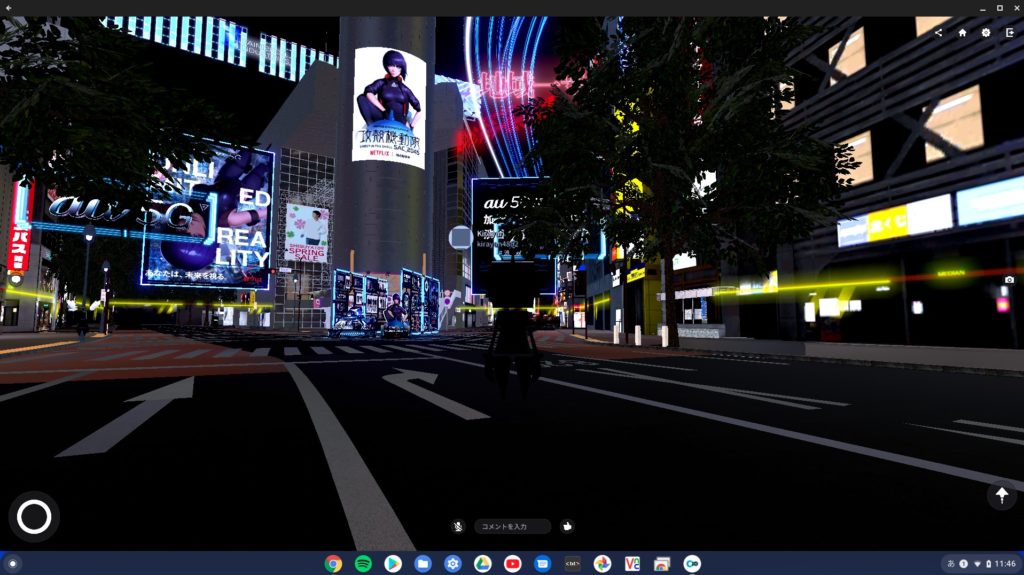
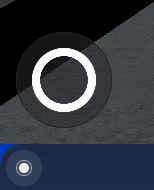
左下の円アイコンがジョイスティックになっていて、行きたい方向にズラすとアバターがそちらの方向に歩きます。
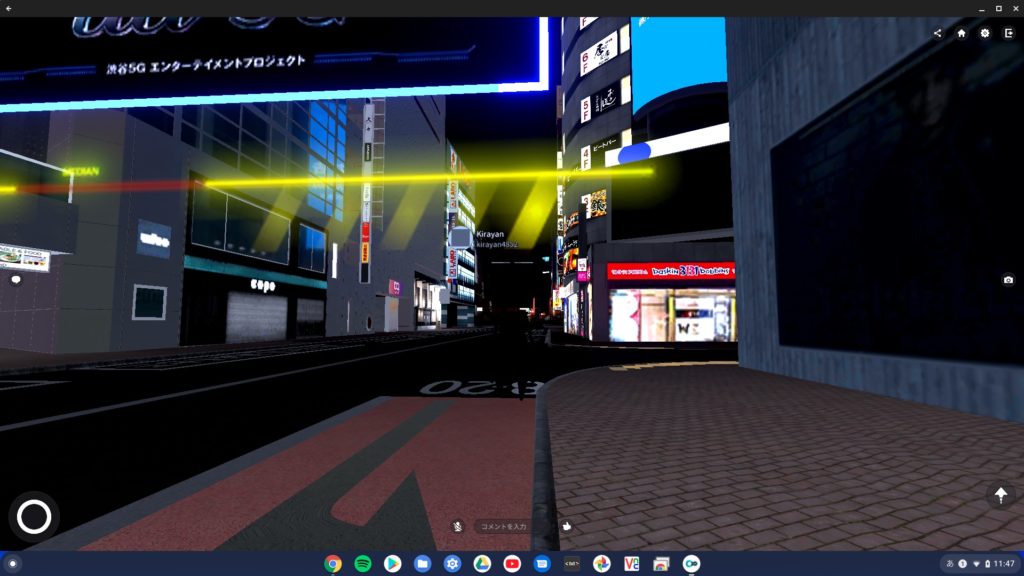
この踏切のバーのような所から先へは行けません。
回れ右して元に戻ります。

空に映像が見えるので見上げると・・・
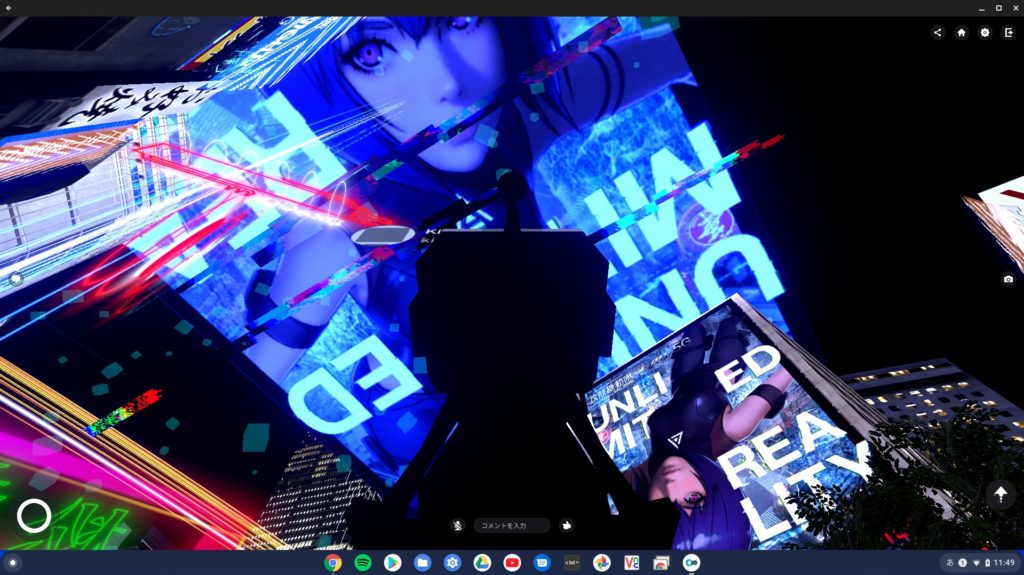
攻殻機動隊の草薙素子だ・・・
『攻殻機動隊 SAC_2045』予告編 – Netflix

右端のカメラアイコンをクリック。

画面のズーム、回れ右、スクリーンショットができます。
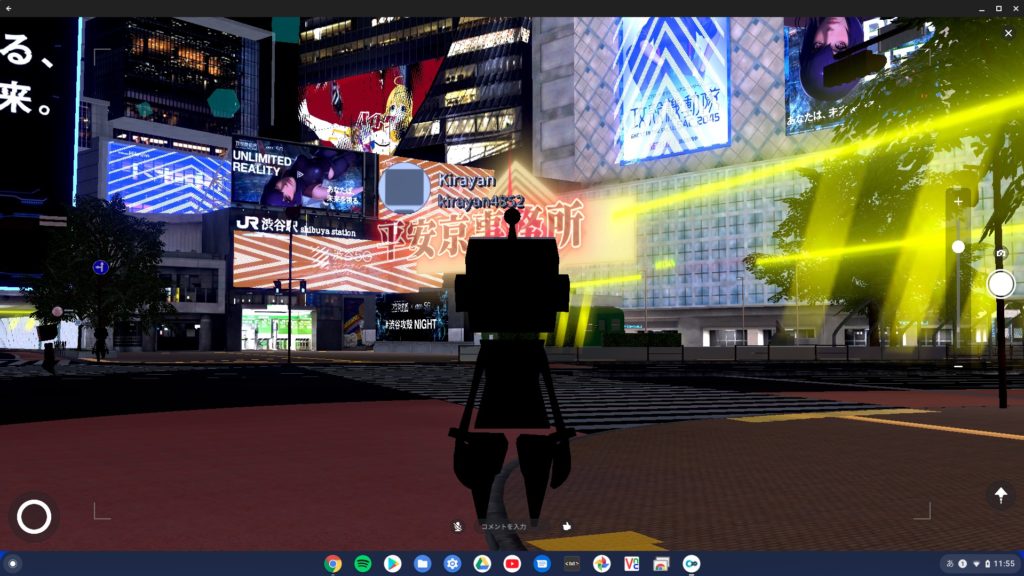
スクランブル交差点で、回れ右。
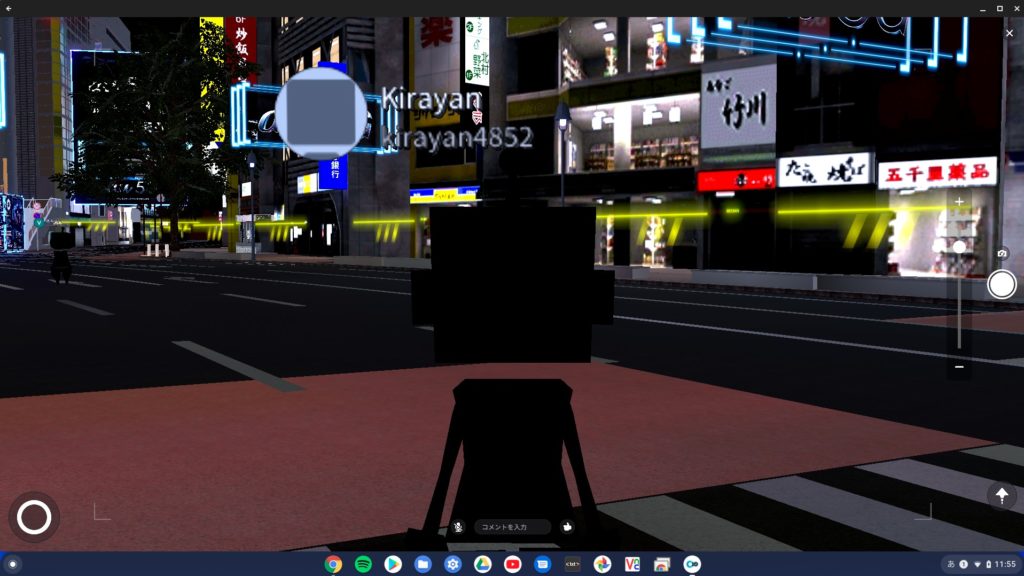
再度、回れ右。
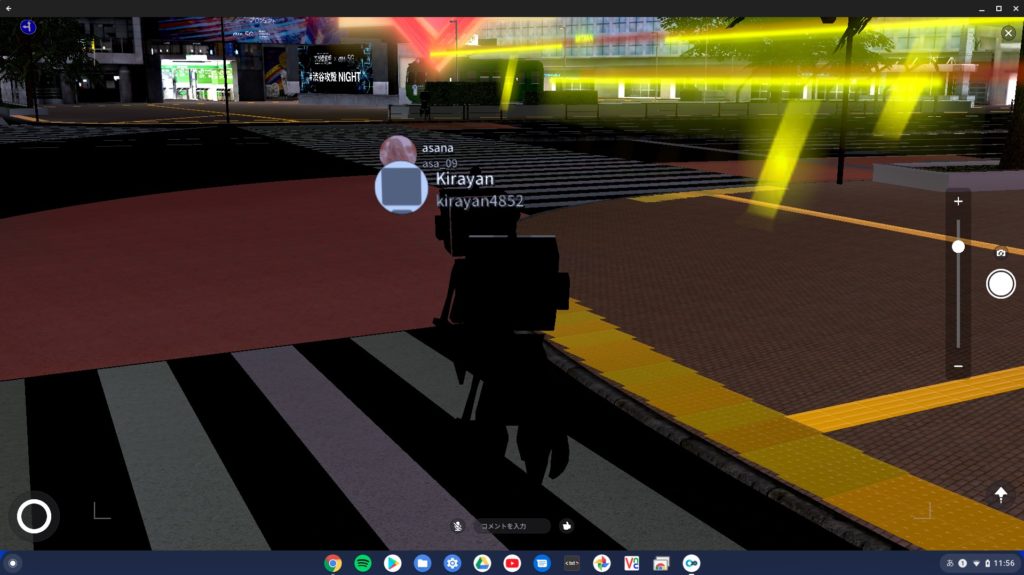
「asana」さんに下のコメントで「こんにちは」と話しかけてみましたが・・・

無視されて立ち去っていきました。路上ナンパは苦手です。私の場合は、若い頃は地下のパブに仲間と二人で行って、円形カウンターで二人組の女子をナンパしていましたが・・・
まとめ
すでにバーチャル空間に他の人が10人以上歩いているので、一から人を集める必要が無いのは良いです。
あるいは、気心の知れた仲間を招待して、バーチャル空間でツルむのも楽しいかもしれません。
今回は、3DCGでシーンができているので、2眼モードで3DVRによる立体視ができるものと期待していましたが、それはできませんでした。
例えば、「TRINUS VR」などを使って、Windows10 PCでSteamVRを動かして、Android Daydreamスマホとの組み合わせで2眼モードで試してみたいと思います。この場合はAndroid8.0のスマホでもOKだと思いますが・・・
Chromeブラウザーからも使える無料バーチャル空間「Spatial」は以下の記事を参考にしてください。
コロナ自粛で急増した在宅勤務の疲れをバーチャル空間で解消しようと無償化された「Spatial」にChromebookからログインして試してみたので紹介します。写真から簡単に3Dアバターを作成できネット負荷も軽そう?はじめに[…]
ではでは、きらやん